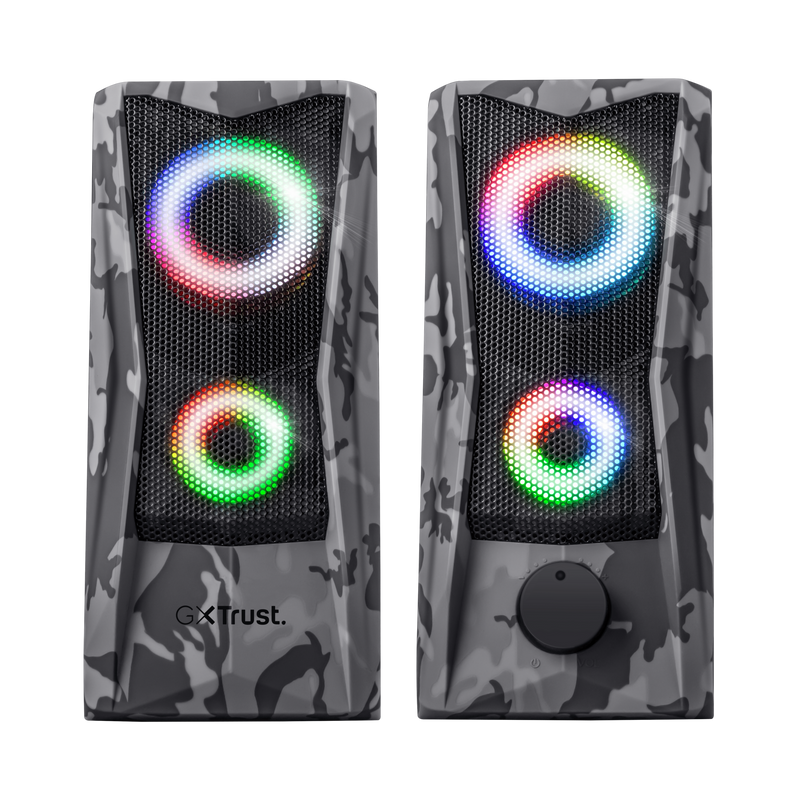Trauen Sie sich was, mit der Kompaktanlage
Trotz ihrer kompakten Bauweise macht die Lautsprecheranlage „GXT 606 Javv RGB-Illuminated 2.0 Speaker Set“ mit ihrem Camo-Look und den farbigen RGB-Leuchten, die Sie so richtig in Siegerlaune bringen, wirklich was her. Genießen Sie Ihren Computer-Sound in Stereo, ganz einfach ohne Kopfhörer. Einfach ist am besten: einfach das USB- und das Aux-Kabel in Ihren Laptop stecken, und los geht‘s.

Hauptfunktionen

Trauen Sie sich was, mit dem Camo-Design
Machen Sie Ihren Schreibtisch ein bisschen aufregender, mit Javv. Mit ihrem in Grautönen gehaltenen Design mit klassischem Camouflage-Druck bringt diese Lautsprecheranlage so richtig Pep in Ihre Spiele-Session oder in Ihre Arbeit. Das Metallgitter vor beiden Lautsprechern sieht nicht nur robust aus, sondern ist es auch.
Spezifikationen
General
Features
Size & Weight
Control
Connectivity
Audio
Lighting
Protection
Power
Input
Satellites
Compatibility
Zusatzinformation
2x Lautsprecher mit angeschlossenem Kabel
Gaming-Sticker
3,5 mm-Audioanschluss
USB-Anschluss (Betrieb)
Downloads
Anleitungen
Version 1.0 | Mehrsprachig
Benutzerhandbuch
Version 2.0 | Mehrsprachig
Anleitung zur schnellen Installation
Konformitätserklärung
Version 1.2 | Mehrsprachig
Konformitätserklärung
EU-Konformitätserklärung
Version 1.0 | Mehrsprachig
EU-Konformitätserklärung
Häufig gestellte Fragen (FAQ)
To install the speaker:
- Connect the speaker to the USB-port of the computer for power.
- Connect the speaker to the audio-port of the computer for sound.
- Switch the speaker on with the volume button on the front.
- Check if the speaker has been set as the default audio device in the Sound settings of the computer.
- The speaker is ready to use.
First you have to make sure the speaker itself is switched on by turning the volume button to the right (you will hear a click when it is switched on), then you can switch the lighting on by pressing the on/off touch control on top of the speaker.
This speaker has a RGB colour cycle illumination, it is not possible to change the colours.
Wenn auf Ihrem Dell-Computer Audioprobleme auftreten, müssen Sie die neuesten Audiotreiber für Ihren Computer von der Dell-Website unter https://www.dell.com/support/home/en-us?app=drivers installieren
Nachdem Sie die Dell Software und Treiber für Ihren Computer installiert haben, richten Sie die Software korrekt ein, um die Audiogeräte zu aktivieren:
1. Gehen Sie zum Windows-Startmenü und öffnen Sie die Dell Optimizer-Software.
2. Klicken Sie auf die Schaltfläche Audio.
3. Stellen Sie den Schalter auf AKTIVIERT.
4. Schalten Sie die BENACHRICHTIGUNGEN ein.
5. Deaktivieren Sie die Audioseite und schließen Sie die Anwendung.
6. Wenn Sie das Mikrofon, das Headset oder die Kopfhörer anschließen, benachrichtigt der Optimierer, dass ein Gerät mit dem Audioanschluss verbunden ist. Wählen Sie das richtige angeschlossene Gerät im Optionsmenü des Optimierers aus.
Wenn dies Ihr Problem nicht löst, wenden Sie sich an den Dell-Support oder Ihren Systemadministrator.
Für einen Garantieumtausch wenden Sie sich bitte an den Händler, bei dem Sie das defekte Gerät gekauft haben, da Sie mit diesem Händler einen Kaufvertrag abgeschlossen haben. Der Händler wird Ihnen gerne, sofern eine gültige Garantie zu diesem Gerät vorliegt, dieses Gerät umtauschen oder kreditieren.
Senden oder bringen Sie das Produkt im Falle eines Defekts mit einer Erläuterung des Defekts, dem Kaufbeleg und allem Zubehör zur Verkaufsstelle zurück.
Innerhalb der Garantiefrist stellt die Verkaufsstelle Ihnen ein vergleichbares Modell zur Verfügung, sofern dieses vorhanden ist.
Unsere Garantiebedingungen:
https://www.trust.com/support/warranty
Kontaktiere uns
Kontaktiere uns
Bitte überprüfen Sie zuerst unsere FAQs. Hier finden Sie wahrscheinlich die Antwort..
Konnte die Antwort nicht in den FAQs finden? Füllen Sie das untenstehende Formular mit so vielen Informationen wie möglich aus. Einer unserer Helpdesk-Mitarbeiter wird so schnell wie möglich antworten. Unsere Nachrichten werden in der Reihenfolge beantwortet, in der sie eingehen.
Diese Bestätigung wurde gleichzeitig an Ihre E-Mail-Adresse gesendet. Wenn Sie diese Nachricht nicht erhalten haben, überprüfen Sie bitte Ihren Spam- oder Junk-Mail-Ordner. Falls Sie die Bestätigung dort auch nicht finden können, senden Sie das Formular bitte erneut mit Ihrer korrekten E-Mail-Adresse.